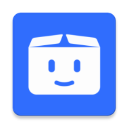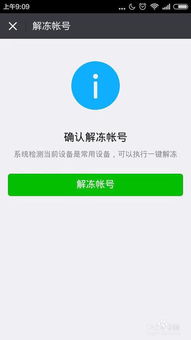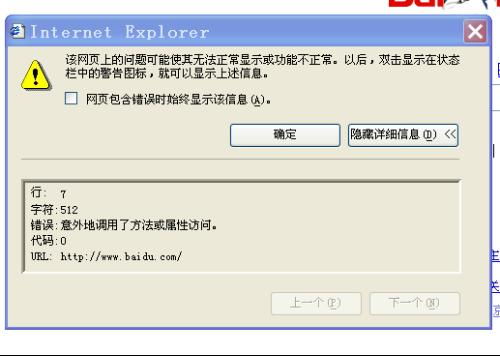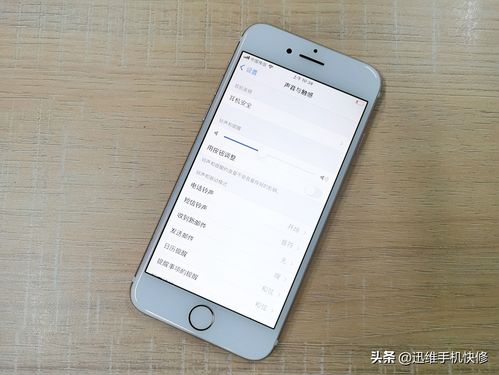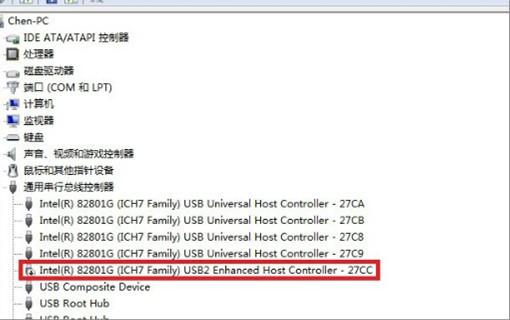U盘驱动出错?别担心,这里有详细的解决攻略!
当我们使用U盘时,如果遇到驱动错误的问题,可能会导致U盘无法被电脑正常识别、文件传输速度变慢、U盘容量显示不正确,甚至无法格式化U盘等一系列问题。这些问题不仅影响我们的工作效率,还可能让我们的重要数据面临丢失的风险。别担心,本文将详细介绍解决U盘驱动错误的各个方法,让你轻松应对这一烦恼。

一、检查U盘和USB接口
首先,我们需要确认U盘本身以及USB接口是否有问题。U盘可能因为物理损坏、接口氧化或电路板故障而无法正常工作。USB接口也可能因为长期使用或不当插拔导致损坏。

解决方法:

1. 检查U盘外观:仔细检查U盘的外壳和接口,看是否有变形、破裂或氧化的痕迹。

2. 更换USB端口:尝试将U盘插入电脑上的其他USB端口,看是否能解决问题。
3. 尝试其他设备:如果可能,将U盘插入其他电脑或设备,以判断是否是电脑USB接口的问题。
二、更新或重新安装U盘驱动
U盘驱动错误是常见的问题之一。驱动程序过时或损坏可能导致电脑无法正确识别U盘。
解决方法:
1. 打开设备管理器:按下Win+R键,输入devmgmt.msc并按回车,打开设备管理器。
2. 找到U盘驱动:在设备管理器中,展开“通用串行总线控制器”或“磁盘驱动器”选项,找到你的U盘设备。
3. 更新或卸载驱动:
如果驱动有问题,通常会显示黄色的警告标志或红色的错误标志。右键点击U盘驱动,选择“更新驱动程序”。
如果更新失败,可以选择“卸载设备”,然后重新启动电脑,让系统自动重新安装驱动程序。
4. 使用驱动软件:如果你不确定如何操作,可以使用驱动管理软件(如“驱动人生”)来自动检测并安装最新的驱动程序。
三、扫描并修复U盘
Windows自带的磁盘检查工具可以帮助我们扫描并修复U盘上的错误。
解决方法:
1. 右键点击U盘:在文件资源管理器中,右键点击你的U盘图标。
2. 选择属性:在弹出的菜单中,选择“属性”。
3. 点击检查:在属性窗口中,切换到“工具”选项卡,然后点击“检查”按钮。
4. 扫描并修复:按照提示,让电脑自动扫描并修复U盘上的问题。
四、格式化U盘
如果以上方法都无法解决问题,可以考虑格式化U盘。但请注意,格式化会导致U盘上的所有数据丢失,因此在操作前务必备份重要数据。
解决方法:
1. 备份数据:首先,将U盘中的重要数据备份到其他位置。
2. 右键点击U盘:在文件资源管理器中,右键点击你的U盘图标。
3. 选择格式化:在弹出的菜单中,选择“格式化”。
4. 设置参数:在弹出的格式化窗口中,选择文件系统(通常为NTFS或FAT32),并勾选“快速格式化”(如果不需要深度检查磁盘错误)。
5. 开始格式化:点击“开始”按钮,按照提示完成格式化操作。
五、调整系统设置
有时,系统设置或第三方软件可能会干扰U盘的正常工作。
解决方法:
1. 恢复或修改系统设置:确保没有冲突或影响U盘工作的系统设置。例如,在电源管理设置中,取消勾选“允许计算机关闭此设备以节约电源”选项。
2. 禁用冲突软件:通过任务管理器或系统配置工具(msconfig)禁用可能冲突的软件或服务。
3. 更新系统补丁:确保你的操作系统是最新的,以便获得最新的系统支持和修复。
六、处理病毒感染
U盘也可能因为病毒感染而导致驱动错误或数据损坏。
解决方法:
1. 安装杀毒软件:确保你的电脑上安装了正版杀毒软件,并定期更新病毒库。
2. 扫描U盘:将U盘插入电脑后,使用杀毒软件对U盘进行全面扫描。
3. 清除病毒:根据杀毒软件的提示,清除检测到的病毒或恶意软件。
4. 恢复数据:如果数据因病毒感染而损坏,可以使用数据恢复软件尝试恢复。
七、硬件级别修复
如果以上软件方法都无法解决问题,可能需要考虑硬件级别的修复。但请注意,这种方法风险较高,非专业人士不建议尝试。
解决方法:
1. 拆卸U盘:小心地打开U盘外壳,暴露内部电路板。
2. 检查电路板:检查电路板上的连接线和焊点,看是否有明显的物理损伤。
3. 更换存储芯片:如果检测到存储芯片损坏,可以考虑更换同型号的存储芯片(需要专业工具和技术)。
4. 专业维修:对于非专业人士,建议将U盘送至专业维修点进行修复。
八、预防措施
为了避免U盘驱动错误的发生,我们可以采取一些预防措施。
1. 正确使用U盘:在数据传输过程中避免突然拔插U盘,减少对USB接口的物理冲击。
2. 定期备份:养成定期备份U盘数据的习惯,以防止数据丢失。
3. 防病毒措施:使用正版防病毒软件,并定期更新病毒库,防止病毒感染。
4. 注意环境因素:避免将U盘暴露在高温、潮湿或强磁场环境中,这些条件可能导致U盘性能下降或损坏。
总之,U盘驱动错误是一个常见但可解决的问题。通过检查U盘和USB接口、更新或重新安装驱动、扫描并修复U盘、格式化U盘、调整系统设置、处理病毒感染以及采取预防措施等方法,我们可以有效地解决U盘驱动错误问题,确保U盘的正常使用和数据安全。希望这篇文章能帮助你轻松应对U盘驱动错误的烦恼。
- 上一篇: 揭秘字谜:动动手指,猜出这个字!
- 下一篇: 解析'何弃疗'一词的含义
-
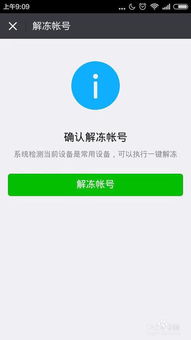 微信账户异常?别担心,这里有高效解决方案!资讯攻略01-17
微信账户异常?别担心,这里有高效解决方案!资讯攻略01-17 -
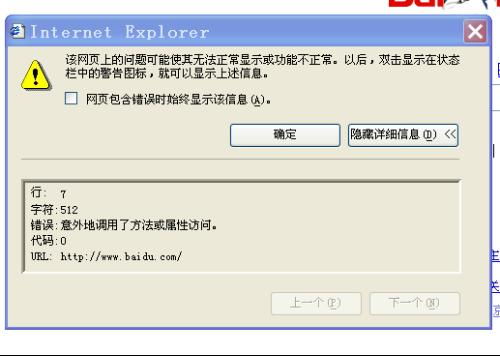 博客页面总出错?快速解决方法来了!资讯攻略01-13
博客页面总出错?快速解决方法来了!资讯攻略01-13 -
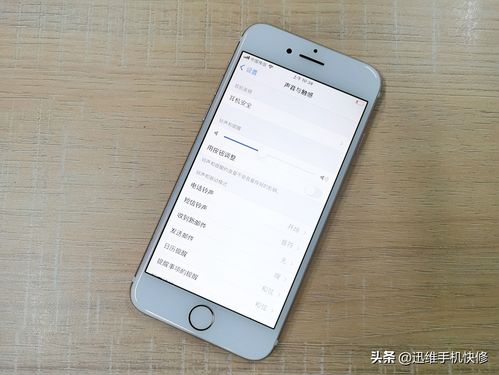 手机声音突然变小?别担心,这里有超实用的修复方法!资讯攻略02-08
手机声音突然变小?别担心,这里有超实用的修复方法!资讯攻略02-08 -
 U盘EXFAT格式详解:了解它的意义与用途资讯攻略02-22
U盘EXFAT格式详解:了解它的意义与用途资讯攻略02-22 -
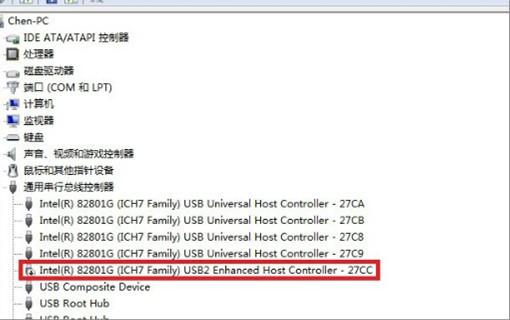 遇到“unknown device”驱动问题,该如何解决?资讯攻略03-18
遇到“unknown device”驱动问题,该如何解决?资讯攻略03-18 -
 手机导航突然失效定位不准?别急,这里有快速解决秘籍!资讯攻略01-15
手机导航突然失效定位不准?别急,这里有快速解决秘籍!资讯攻略01-15